
Einige Freunde haben kürzlich berichtet, dass bei Verwendung des Win10-Systems die Meldung „Windows kann die Datei nicht finden, stellen Sie sicher, dass der Dateiname korrekt ist und versuchen Sie es erneut“ erscheint. Was ist los, wenn dieses Problem auftritt? ?Um das Problem zu lösen, gibt Ihnen der Editor eine detaillierte Einführung in die Lösung für das Popup-Fenster „Windows kann die Datei nicht finden. Bitte stellen Sie sicher, dass der Dateiname korrekt ist, und versuchen Sie es erneut.“ Wenn Sie interessiert sind, kommen Sie vorbei Schau mal.
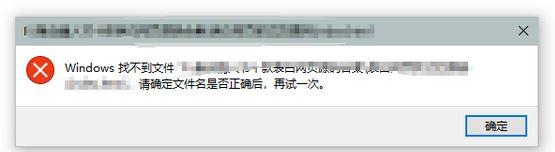
Win10 zeigt an: „Windows kann die Datei nicht finden. Bitte stellen Sie sicher, dass der Dateiname korrekt ist, und versuchen Sie es erneut.“ Lösung:
Methode 1: Verwenden Sie die Befehlszeile
1. Tastenkombination „win+R“ zu Geben Sie im Dialogfeld „Ausführen starten“ den Code „cmd /c for %i in (%windir%system32*.dll) do regsvr32.exe /s %i“ ein und drücken Sie die Eingabetaste.
2. Rufen Sie dann mit der Tastenkombination erneut das Dialogfeld „Ausführen“ auf, geben Sie weiterhin den Code „cmd /c für %i in (%windir%system32*.ocx) do regsvr32.exe /s %i“ ein und drücken Sie Geben Sie zum Ausführen ein und warten Sie einen Moment.
Methode 2: Verwenden Sie die Registrierung
1. Öffnen Sie das Ausführungsfenster mit der Tastenkombination „win+R“, geben Sie den Befehl „regedit“ ein und drücken Sie die Eingabetaste, um den Registrierungseditor zu öffnen.
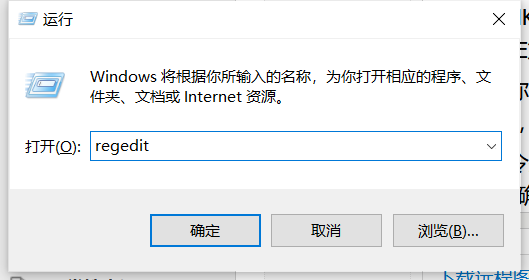
2. Nachdem Sie die neue Schnittstelle aufgerufen haben, kopieren Sie den Code „HKEY_LOCAL_MACHINESOFTWAREMicrosoftWindows NTCurrentVersionWinlogon“, fügen Sie ihn in die Pfadleiste oben ein und drücken Sie die Eingabetaste, um den aktuellen Speicherort einzugeben.
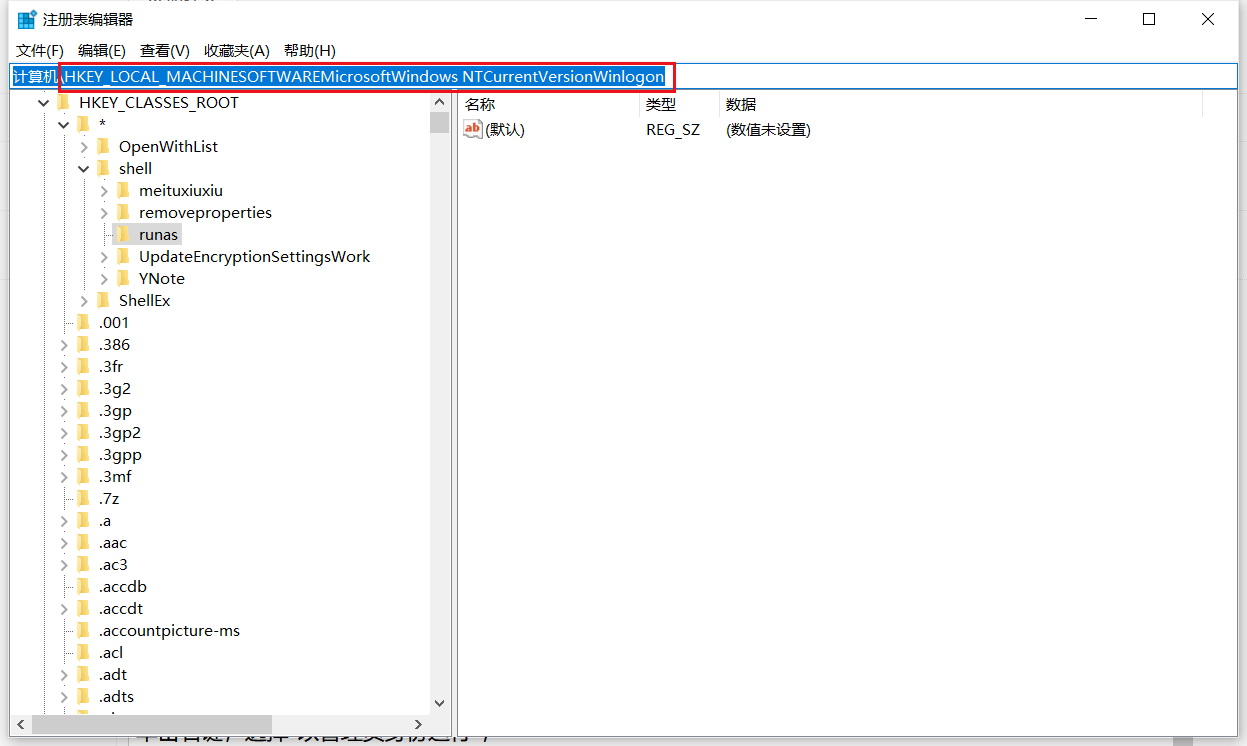
3. Suchen Sie dann die Option „Shell“ und öffnen Sie sie durch Doppelklick. Ändern Sie die numerischen Daten im Fenster in „Explorer.exe“.
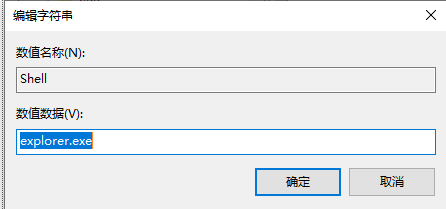
4. Klicken Sie dann nacheinander auf „HKEY_LOCAL_MACHINESOFTWAREMICROSOFTWINDOWSCURRENTVERSION“, öffnen Sie unter diesem Ordner „RUN“, „RUNONCE“ und „RUNSERVICES“ und löschen Sie die Elemente mit „1“.
Methode 3: Verwenden Sie den DOS-Befehl
1. Öffnen Sie das Suchsymbol in der Taskleiste unten, geben Sie die Eingabeaufforderung ein, klicken Sie mit der rechten Maustaste auf das angezeigte Ergebnis und wählen Sie „Als Administrator ausführen“.
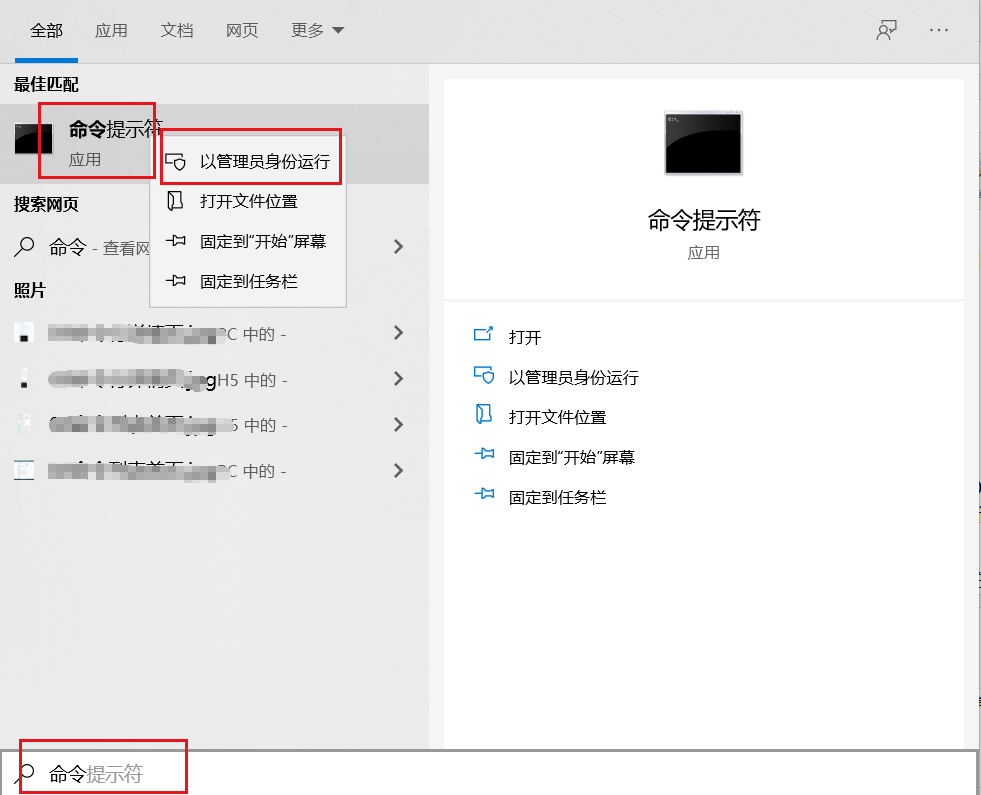
2. Geben Sie abschließend den Code „ftype exefile="%1" %*assoc .exe=exefile“ in das Fenster ein und drücken Sie die Eingabetaste, um ihn auszuführen.
Das obige ist der detaillierte Inhalt vonWas soll ich tun, wenn in Win10 die Meldung „Windows kann die Datei nicht finden, stellen Sie bitte sicher, dass der Dateiname korrekt ist und versuchen Sie es erneut?' erscheint.. Für weitere Informationen folgen Sie bitte anderen verwandten Artikeln auf der PHP chinesischen Website!
 Der Win10-Bluetooth-Schalter fehlt
Der Win10-Bluetooth-Schalter fehlt
 Warum werden alle Symbole in der unteren rechten Ecke von Win10 angezeigt?
Warum werden alle Symbole in der unteren rechten Ecke von Win10 angezeigt?
 Der Unterschied zwischen Win10-Ruhezustand und Ruhezustand
Der Unterschied zwischen Win10-Ruhezustand und Ruhezustand
 Win10 pausiert Updates
Win10 pausiert Updates
 Was tun, wenn der Bluetooth-Schalter in Windows 10 fehlt?
Was tun, wenn der Bluetooth-Schalter in Windows 10 fehlt?
 Win10 stellt eine Verbindung zum freigegebenen Drucker her
Win10 stellt eine Verbindung zum freigegebenen Drucker her
 Bereinigen Sie den Müll in Win10
Bereinigen Sie den Müll in Win10
 So geben Sie den Drucker in Win10 frei
So geben Sie den Drucker in Win10 frei




